Free Pascal
Free Pascal (полное название Free Pascal Compiler, часто используется сокращение FPC) — свободно распространяемый компилятор языка программирования Object Pascal.
Free Pascal является 32- и 64-битным компилятором. Текущая версия (3.2.2) и может компилировать код для следующий процессоров:
- Intel i386 and higher (i486, Pentium family and higher)
- AMD64/x86_64
- PowerPC
- PowerPC64
- SPARC
- ARM
- The m68K processor is supported by an older version.
- JVM
- Javascript
- aarch64
- Intel 8086.
Компилятор и библиотека времени выполнения доступны для следующих операционных систем:
- dos
- linux
- Amiga (version 0.99.5 only)
- Windows
- Mac OS X and iOS.
- os/2 (optionally using the EMX package, so it also works on DOS/Windows)
- FreeBSD
- BeOS
- Solaris
- NetBSD
- Netware
- OpenBSD
- MorphOS
- Symbian
Компилятор доступен по адресу официального сайта freepascal.org во вкладке download
Операционные системы написанные на Pascal, Delphi, Lazarus IDE, FreePascal, Turbo Pascal, Modula-2
В случае, если необходимо скомпилировать без установки на операционную систему, то запускаем сайт onlinegdb.com и выбираем в пункте «Language» язык программирования Pascal. Нажатием на кнопку Run компилируется и запускается программа.
Источник: retrolib.ru
Кросс-платформенная разработка с Free Pascal 2.2.0
При копировании материала обязательны указание автора, переводчика и ссылки на оригинал статьи и настоящую страницу как первоисточник перевода!
Недавно вышел Free Pascal (FPC) версии 2.2.0. Благодаря своей давней истории (первая версия вышла в 1993 году) этот компилятор языка Pascal сегодня является одним из самых примечательных компиляторов с открытым кодом. Каждый день все больше программистов узнают о FPC и начинают разработку своих приложений на Object Pascal. Особенно этому благоприятствует развитие Lazarus, графической среды разработки для FPC, которая содержит расширенный набор средств для разработки графических (GUI) приложений.
В чем сила FPC?
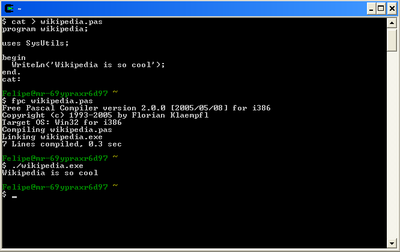
Многих программистов удивляет возрождение интереса к Pascal. Ведь многие думают, что Pascal — устаревший язык, который больше не используется после того, как давно проиграл войну с C. Тем не менее, FPC достаточно функционален, чтобы быть выбором программистов.
Рисунок 1: Free Pascal, запущенный из среды cygwin
Кросс-платформенность
Самое главное достоинство FPC — это его кросс-платформенность. Разработка этого компилятора начиная с серии 2.0 была сфокусирована именно на возможностях переносимости.
Эта функция устраняет необходимость рутинной работы по написанию сложных Makefile, которые различны для каждой платформы, и должны быть получены с помощью средств типа autoconf и configure. С FPC же программисту не нужно искать различные библиотеки, для портирования достаточно скопировать компилятор и исходный текст проекта на платформу. Очевидно, что также возможна кросс-компиляция с одной платформы (к примеру, Linux) на другую (Windows как самая популярная).
Как пользоваться Free Pascal IDE?
Причина переносимости кода Free Pascal проста: в комплекте предлагается набор кросс-платформенных стандартных библиотек, обходящих различия между Posix и Windows API. Возможно симулировать одну платформу на другой, однако такое решение требует громоздких библиотек и непростой установки, при этом часто программы отмечаются странным поведением и внешним видом на неродной платформе.
Компилятор Free Pascal поставляется с богатым набором библиотек: библиотека RTL (Run-Time Library, библиотека времени выполнения) предоставляет базовую функциональность, такую как доступ к файлам, классы, манипуляции со строками и RTTI (Run-Time Type Information, информация о типах времени выполнения) для создания потоков. Библиотека FCL (Free Class Library, библиотека свободных классов) — объектно-ориентированная библиотека, нацеленная на работу с XML, веб-программирование, взаимодействие с базами данных, обработку изображений и др. Если программист опирается на эти библиотеки и избегает системно-зависимых API, его программа будет работать не только на Linux, но также на Windows, Free BSD, Mac OS X, Windows CE и многих других платформах.
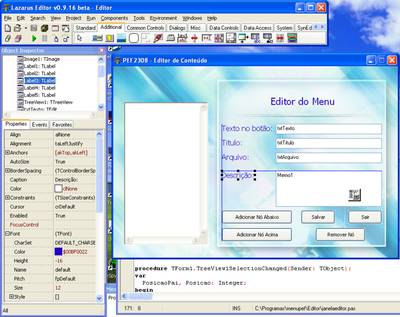
Очевидно, что прямые указания путей, специфические для какой-либо ОС, например, ‘c:program files’ или ‘/etc/myprog.cfg’ не являются кросс-платформенными. Подпрограммы FPC (к примеру класс TRegistry) берут на себя работу, специфичную для ОС: реализация библиотеки FCL для этой платформы знает где и как система хранит конфигурационные данные. Это практически устраняет необходимость в системно-зависимых API-вызовах.
Рисунок 2: Скриншот Lazarus, IDE для FPC
Графические (GUI) приложения
Графические (настольные) приложения сегодня стали нормой. Однако это не проблема: интегрированная среда разработки (IDE) Lazarus с самого начала разрабатывалась с тем же уклоном на переносимость, что и FPC. Библиотека LCL (Lazarus Class Library), поставляемая с Lazarus позволяет разрабатывать настольные приложения, которые используют стандартный Windows 32 или 64 API. На Linux используются библиотеки GTK 1 или 2, а поддержка библиотек Qt и Carbon находится на стадии завершения.
Используя Lazarus, можно разработать приложение в Linux, и оно будет использовать GTK. Все, что нужно будет сделать, чтобы получить версию приложения для Windows — указать опцию компилятора. Тогда перекомпиляция произведет исполняемый файл для Windows, который будет работать на любой версии Windows — без каких-либо дополнительных библиотек. Все, что требуется для такого программистского приема — стандартная установка Lazarus.
64-битная Windows
Компилирование из Windows в Linux немного более сложно: компилятору нужен редактор связей GNU, чтобы собрать бинарный файл ELF, а также копия всех требуемых библиотек. Но принцип остается тем же. Для сборки исполняемых файлов Windows FPC содержит встроенный редактор связей, что позволяет создавать бинарные файлы для 64-битной версии Windows, в то время как средства GNU пока не позволяют этого делать. Это делает FPC+Lazarus первой крупной средой разработки с открытым кодом для Win64.
Новые возможности Object Pascal
В прошлом в FPC были реализованы некоторые расширения языка Pascal, в частности перегрузка операторов, которая впоследствии была реализована и в коммерческих компиляторах. В новой версии 2.2 реализована экспериментальная поддержка шаблонов, что может быть чрезвычайно полезно при программировании, например, классов списков.
Скорость
FPC — быстрый компилятор. FPC компилирует код примерно в 7 раз быстрее, чем, к примеру, GCC. Это может быть не так важно, но все же сокращает время разработки. Скорость полученного кода сравнима со скоростью кода, полученного компилятором GCC: согласно измерениям Shootout, код FPC 2.0.4 лишь на 30% медленнее, чем код GCC. С другой стороны код FPC использует меньше памяти, чем код GCC.
В сравнении с интерпретируемыми языками (например, Ruby) код FPC выполняется в 50 раз быстрее. Разница между PHP или Java меньше, однако эти программы используют в 14 (PHP) и в 17 (Java) раз больше памяти, чем программы, написанные на FPC.
Кто-то может удивиться, почему ничего не говорится о скорости работы графических приложений. При сравнении отклика популярной Java IDE Eclipse с откликом Lazarus, можно моментально почувствовать разницу. Родной код выполняется быстрее, чем интерпретируемые или JIT-языки, даже с предварительной компиляцией. Родной код использует меньше памяти, такие программы легче устанавливать, так как на компьютере пользователя не нужно будет доустанавливать дополнительные компоненты.
Библиотеки
Как было отмечено ранее, Free Pascal поставляется с библиотеками RTL и FCL. FCL содержит компоненты для доступа к базам данных, таким как Oracle, Firebird, MySQL, SQLite, PostgreSQL и любой другой ODBC-совместимой базы данных. Также она содержит код для работы с XML, веб-программами (модули CGI и Apache) и для доступа к графическим библиотекам, таким как SDL и OpenGL.
Множество компонентов Delphi можно напрямую использовать в Free Pascal. Сразу вспоминаются компоненты доступа к базам данных — ZeOS и сетевые компоненты — Indy. Все большее число компаний выпускают FPC-версии своих Delphi-библиотек.
Заключение
Free Pascal — зрелый компилятор, замечательно подходящий для любой задачи программирования. FPC особенно хорош там, где требуется кросс-платформенность приложений. Простота разработки приложений для Linux и Windows изумляет. Вдобавок ко всему проект Lazarus предоставляет два пути разработки настольных GUI-приложений, что едва ли доступно для C или C++ под Linux.
Это поле традиционно отводилось интерпретируемым языкам, таким как Java или C#, которые страдают чрезмерным потреблением памяти и низкой производительностью. В общем, можно сказать, что комбинация FPC/Lazarus — хороший выбор при кросс-платформенной разработке.
Источник: rus-linux.net
Среда программирования Free Pascal
Среда разработки Free Pascal предназначена для разработки программ и
включает в себя: текстовый редактор, транслятор и отладчик.
Запуск программы в Windows:
Пуск Программы Free Pascal Free
Pascal.
Среда программирования Free Pascal
3.
Назначение команд главного меню.
Меню
Назначение
File
работа с файлами (создание, сохранение и т.д.)
Edit
редактирование фрагментов текста (копирование, выделение,
вставка и т.д.)
Search
поиск фрагментов текста, процедур, ошибок
Run
запуск программ на выполнение в различных режимах
Compile
осуществляется компиляция файла, находящегося в активном
окне
Debug
меню отладки программ
Tools
меню инструментальных средств позволяет задать программы,
которые можно запустить не выходя из интегрированной среды,
и запускать эти программы
Options
установка параметров среды разработки
Window
позволяет открывать, закрывать, активизировать окна, изменять
их размеры
Help
справка
4.
Работа с файлами (меню File)1:
Команда
Назначение
Горячие
клавиши
New
Открыть окно для создания новой
программы
—
New from
Template
Открыть окно для создания новой
программы с использованием шаблона
—
Open
Открыть ранее созданный файл
F3
Save
Сохранить файл
F2
Save as
Сохранить файл с другим именем
—
Save all
Сохранить все открытые файлы
—
Change dir
Изменить текущий каталог
—
Exit
Выход из среды программирования
Alt + X
1: здесь и далее перечислены только основные команды, которые обязательно понадобятся начинающему программировать
в данной среде.
5.
Работа с блоками текста(меню Edit):
Команда
Назначение
Горячие клавиши
Undo
Отменить исправление
—
Redo
Вернуть исправленное
—
Copy
Копировать фрагмент в буфер;
Ctrl + C (Ctrl + Inc)
Cut
Вырезать фрагмент в буфер;
Ctrl + X (Shift + Del)
Paste
Вставить фрагмент из буфера;
Ctrl + V (Shift + Ins)
Clear
Очистить буфер
Select All
Выделить весь текст в окне
—
Unselect
Отменить выделение
—
Show clipboard
Открыть буфер обмена программы
—
Ctrl + Del (Ctrl + Del)
6.
Компиляция (Compile) и запуск
программ(Run):
Команда
Назначение
Горячие
клавиши
Compile/Compile
Проверка
программы
на
наличие
синтаксических ошибок и её компиляция
Alt + F9
Run/Run
Компиляция и запуск программы
Ctrl + F9
Run/Step Over
Выполнить одну строку программы
F8
Run/Trace into
Выполнить одну строку программы или
подпрограммы
F7
Run/Goto Cursor
Выполнить программу с начала до конца
строки
F4
7.
Отладка программы (Debug):
Команда
Назначение
Горячие
клавиши
User screen
Открыть экран пользователя
Alt + F5
Add Watch
Добавить переменную в окно отладки
Ctrl + F7
Watches
Окно отладки
—
Управление окнами (Window):
Назначение
Горячие
клавиши
Size/Move
Изменить размер окна/Переместить окно
Ctrl + F5
Zoom
Развернуть/Восстановить окно
F5
Next
Перейти к следующему окну
F6
Previous
Перейти к предыдущему окну
Close
Закрыть окно
Команда
Shift + F6
Alt + F3
8.
Создание программа в среде Free Pascal по шагам.
ШАГ 1. Запуск
Запуск программы в Windows:
Пуск Программы Free Pascal Free
Pascal.
Среда программирования Free Pascal
9.
ШАГ 2. Изменить текущий каталог
Команда File
Change dir…
10.
В поле Directory name введите имя папки и путь к ней или
выберите её в поле Directory tree.
Сохраняйте свои программы в специальной папке. Это в дальнейшем облегчит
Вам их поиск.
11.
ШАГ 3. Открыть новое окно
Команда File
New
12.
Созданному файлу по умолчанию будет присвоено
стандартное имя noname00.pas. Если это вторая
программа, то – noname01.pas и т.д.
13.
С помощью команды File New from template… можно
создать программу с использованием шаблона.
14.
Нужно выбрать интересующий
Program) и нажать кнопку «Ok»
шаблон
(например,
15.
Ввести имя программы.
16.
Перечислить
модулей.
через
запятую
названия
необходимых
17.
В результате будет создан файл, в котором указано: имя
программы, список модулей, начало и конец программы.
18.
ШАГ 4. Переименовать файл
Команда File
Save as…
19.
Ввести имя файла и нажать кнопку «Ok»
20.
ШАГ 5. Набрать текст программы
21.
ШАГ 6. Компиляция программы
Compile или нажать комбинацию
клавиш Alt + F9. Исправить ошибки и повторить операцию
. Если ошибок нет, нажать любу клавишу.
Команда Compile
22.
ШАГ 7. Запуск программы
Run Run или нажать комбинацию клавиш Ctrl +
F9.
Посмотреть результат выполнения программы:
команда Debug User Screen или нажать комбинацию
клавиш Alt + F5.
Команда
Источник: ppt-online.org
Подготовка к работе
Прежде чем приступить к изучению Паскаля, необходимо развернуть рабочую среду.
Этап 1. Устанавливаем Free Pascal
Скачайте следующий файл: fpc-3.0.0.i386-win32.exe (31,3 Мб).
Запустите файл на исполнение. Возможно, после этого вы увидете следующее сообщение: «Вы хотите разрешить следующей программе неизвестного издателя вносить изменения на данном компьютере?». Нажмите «Да».
На экране появится окно программы установщика.
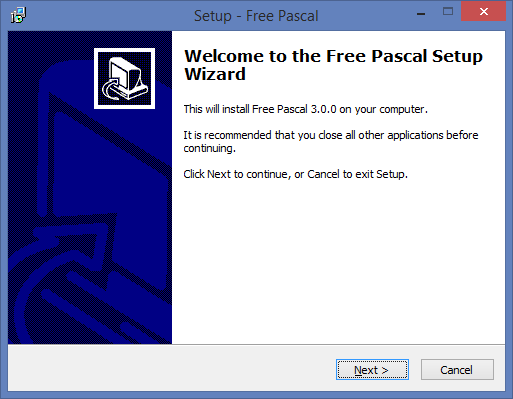
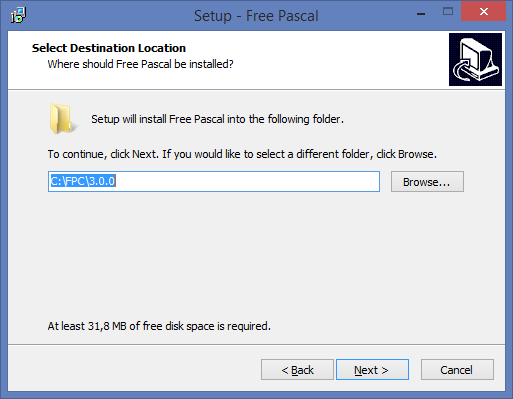
Оставьте установочный путь — C:FPC3.0.0 — без изменений, однако, убедитесь, что на вашем диске C достаточно места для установки программы (программа требует 31,8 Мб).
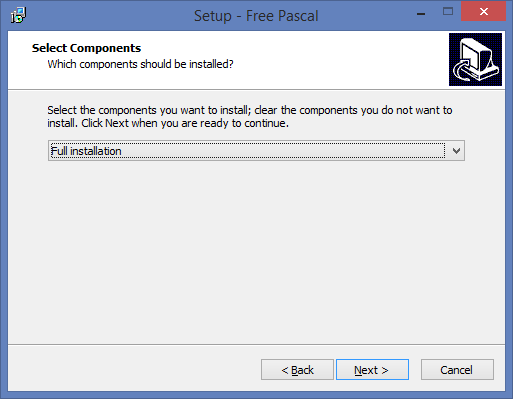
Снова жмем «Next».
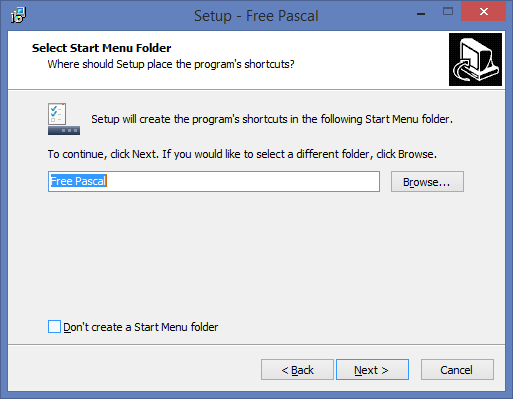
Здесь тоже оставляем всё без изменений. Программа, в которой мы будем писать наши программы на Паскале, называется Free Pascal. Именно так и будет называться ярлык на Рабочем столе, который будет создан установщиком после завершения установки программы.
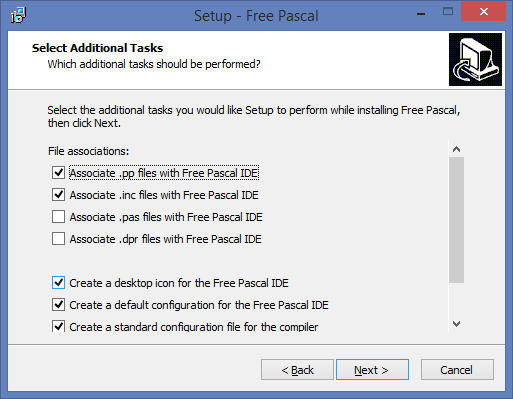
Здесь мы должны указать расширения файлов, которые будут связаны с программой Free Pascal. Ничего не меняем, просто жмем «Next».
(Дополнение для любознательных: нижние 4 галочки требуют создания иконки Free Pascal на Рабочем столе, создания конфигурации по умолчанию, стандартного конфиг-файла для компилятора и программных пакетов).
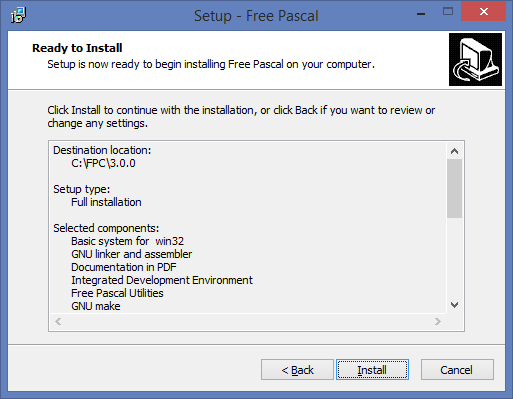
Всё готово к началу установки Free Pascal. Жмем «Install».
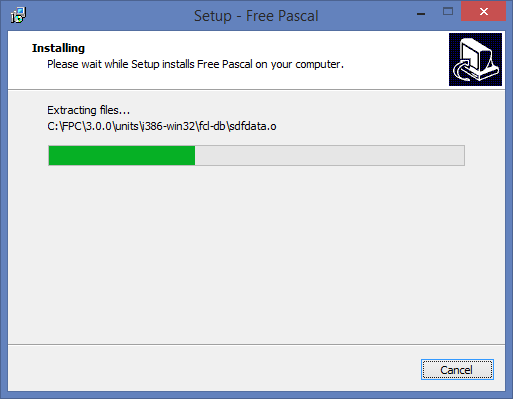
Наблюдаем за процессом установки.
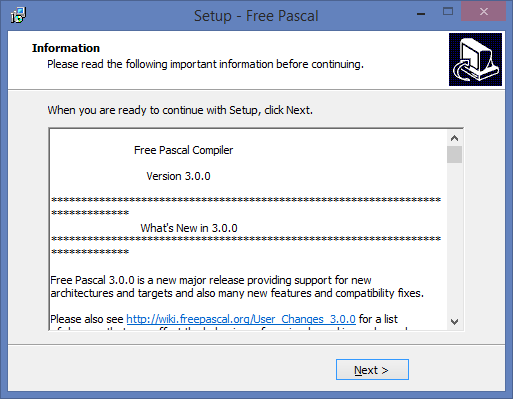
Если понимаете по-английски и располагаете свободным временем, можете почитать important information (важную информацию).
Начинающим можно просто нажать «Next».
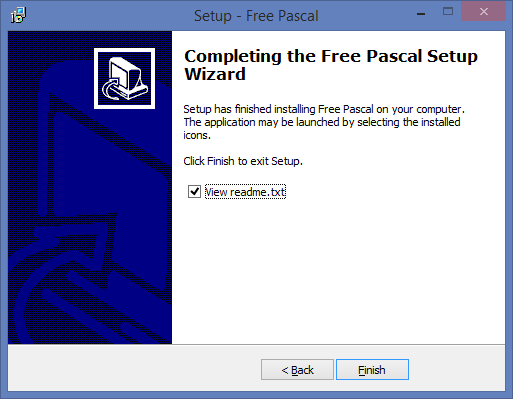
Учитывая, что readme.txt тоже написан на английском (как и important information выше), можете убрать галочку напротив «View readme.txt», прежде чем нажимать «Finish».
В результате на Рабочем столе вашего компьютера должен появиться ярлык «Free Pascal».
Запустите Free Pascal и убедитесь, что на экране появилось следующее окно:
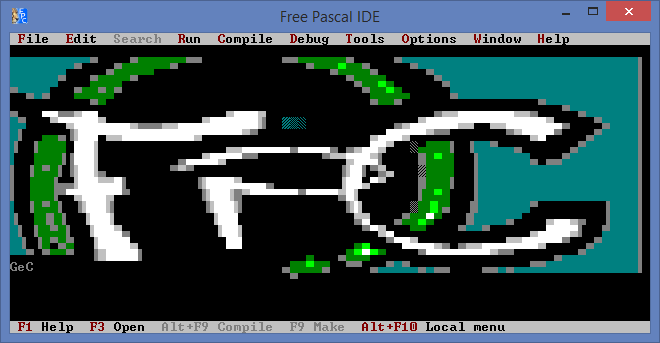
Посмотрите внимательно на верхнее меню: у вас должны быть пункты Window и Help. Если ваше меню заканчивается на Options, то закройте окно, найдите ярлык Free Pascal на Рабочем столе и нажмите на нем правую кнопку мыши. В появившемся контекстном меню выберите пункт «Запуск от имени администратора».
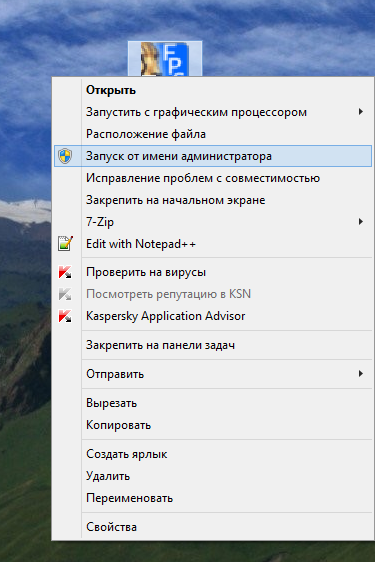
После запуска Free Pascal убедитесь, что в вашем меню появились пункты Window и Help.
Этап 2. Увеличиваем размер окна Free Pascal
Работать в маленьком окне неудобно, поэтому увеличим размер окна. Тянуть за границы окна бесполезно, т. к. окно Free Pascal — это не то же самое, что окно Word. Поэтому делаем следующие шаги.
Переведите курсор мыши на левый верхний угол окна, где изображена иконка Free Pascal и нажмите правую кнопку мыши. На экране появится контекстное меню:
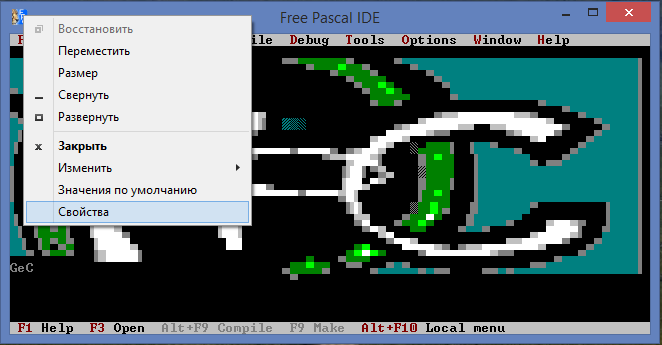
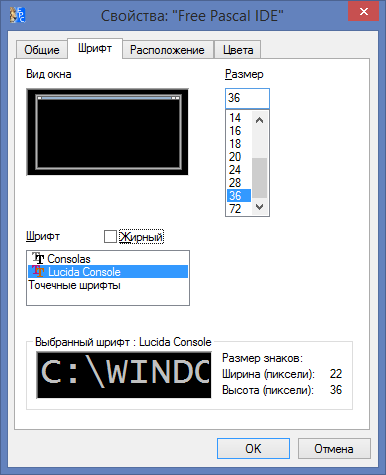
В появившемся окне выберите шрифт «Lucida Console», затем установите размер шрифта «36».
Переключитесь на закладку «Расположение» и проверьте, что размеры буфера экрана и окна равны «80 x 25», если нет — исправьте.
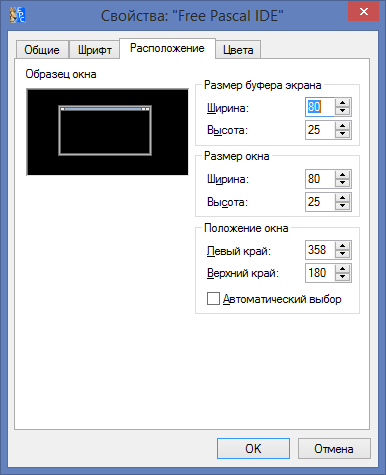
В результате всех изменений ваше окно станет гораздо большего размера. Если разрешение вашего экрана таково, что окно перестало целиком помещаться на экране, повторите вышеперечисленные действия, изменив размер шрифта, например, на «24» или «28».
Этап 3. Добавляем help-файлы
При написании программ на Паскале нам может потребоваться помощь (help). В исходном инсталляционном файле, который мы запускали на первом этапе, help-файлы не включены. Поэтому их нужно установить отдельно.
Скачайте архив: doc-chm.zip (7,09 Мб)
Распакуйте его в папку C:FPC3.0.0. В результате у вас должна появиться папка C:FPC3.0.0help.
Перейдите к окну с Free Pascal.
Сначала нужно задать рабочую папку (директорию). Войдите в меню «File». Нажмите «Change dir. ».
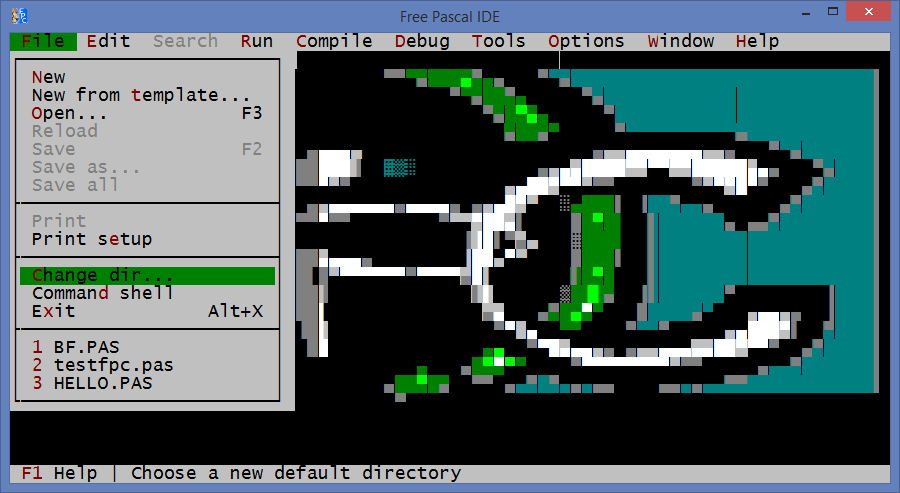
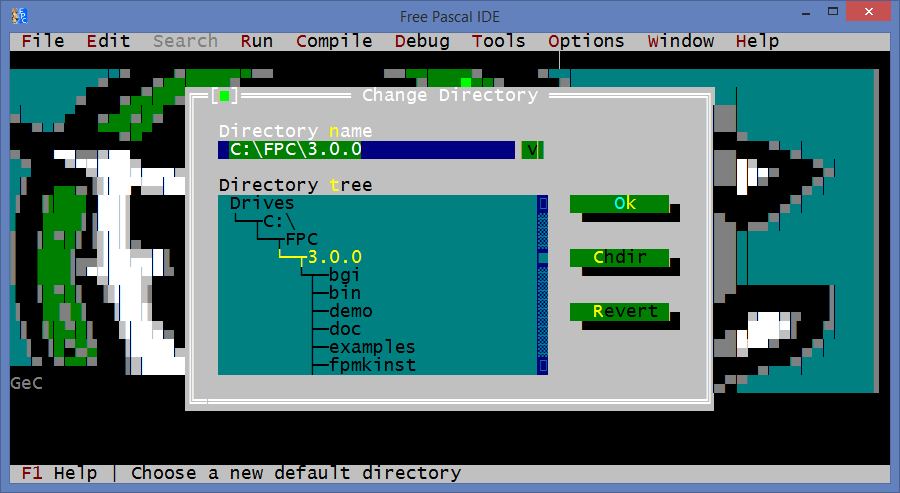
Укажите следующий путь в поле «Directory name»: C:FPC3.0.0
Войдите в меню «Help». Нажмите «Files. »:
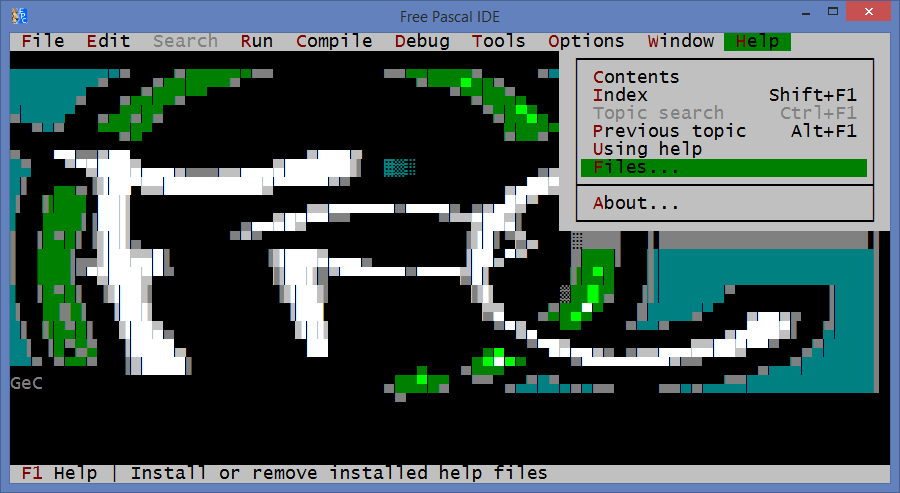
На экране появится окно:
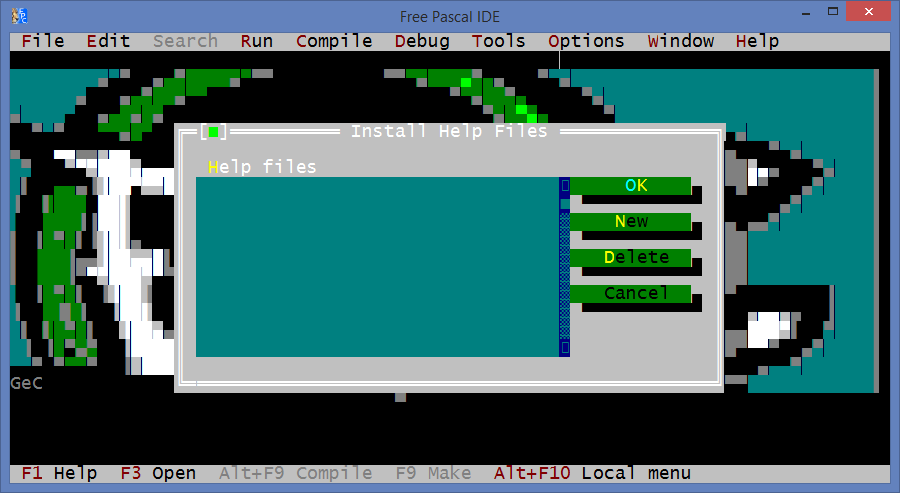
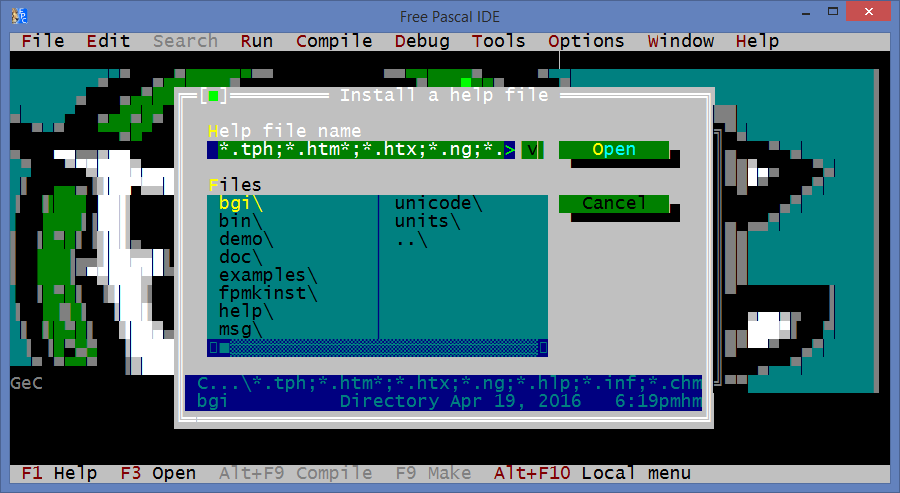
Перейдите в папку «help». Если вы видите в окне папок только «..», то нажмите мышью на эти «..» и вы окажетесь в папке на уровень выше.
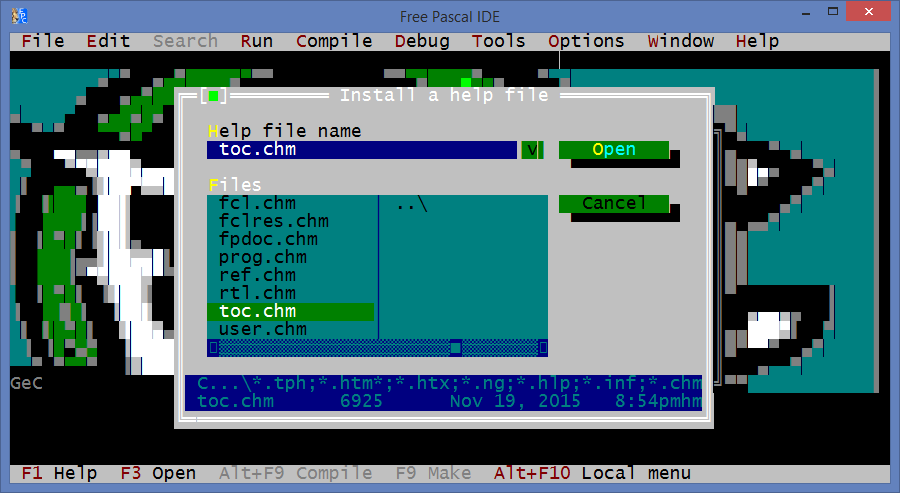
Выберите файл «toc.chm». Нажмите «Open».
После этого повторите действия для всех остальных файлов (т. е. снова нажмите «New» и далее аналогично действиям выше).
Самое главное, что первым мы добавили файл «toc.chm». В результате, у вас должно получиться следующее:
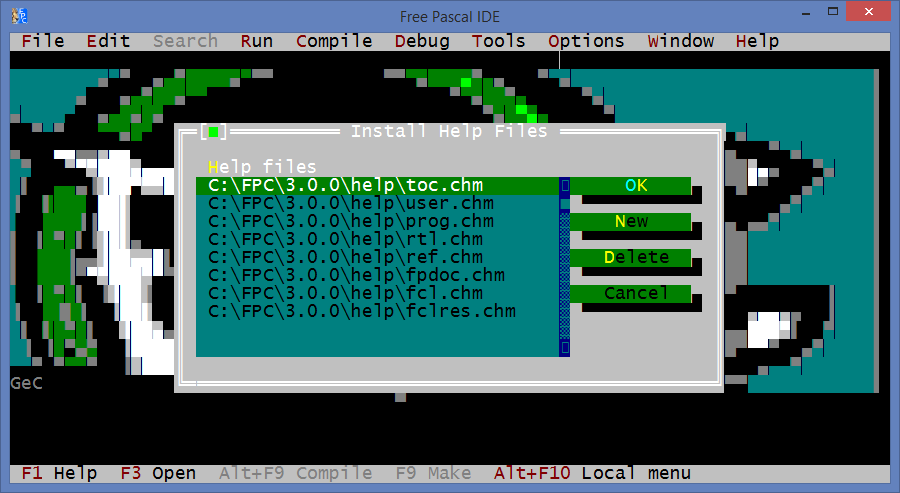
Теперь, если вы нажмете «Shift + F1» (на всякий случай, уточняю, что «+» означает одновременное нажатие клавиш, а не то, что вы должны нажать клавишу с изображением плюса), то вы увидете на экране файл помощи:
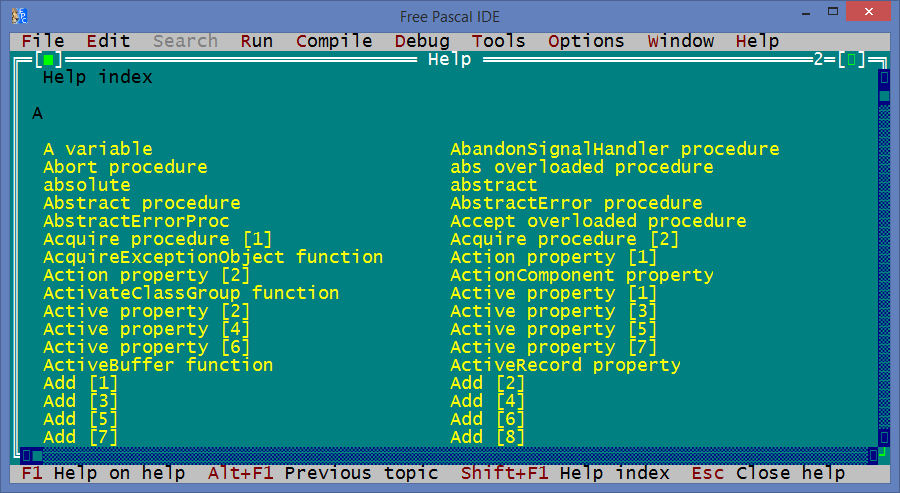
Чтобы закрыть окно с «Помощью», нажмите Alt + F3 или клавишу Esc.
Отлично, мы почти готовы к работе. Остался последний этап: настройка среды редактирования.
Этап 4. Настраиваем среду редактирования
Выбираем пункт меню «Options | Environment | Editor. »
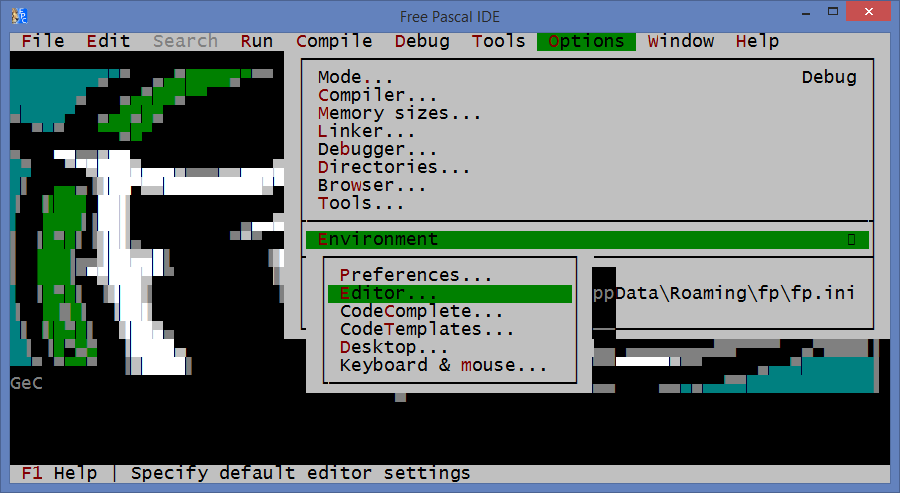
На экране появится окно:
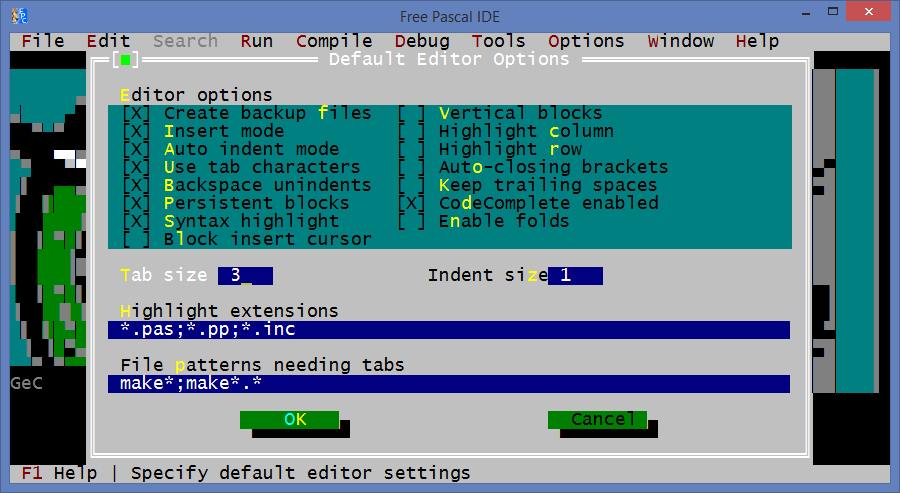
Вводим в поле «Tab Size» число 3. Ставим галочку напротив строки «Use tab characters».
А теперь сохраняем настройки:
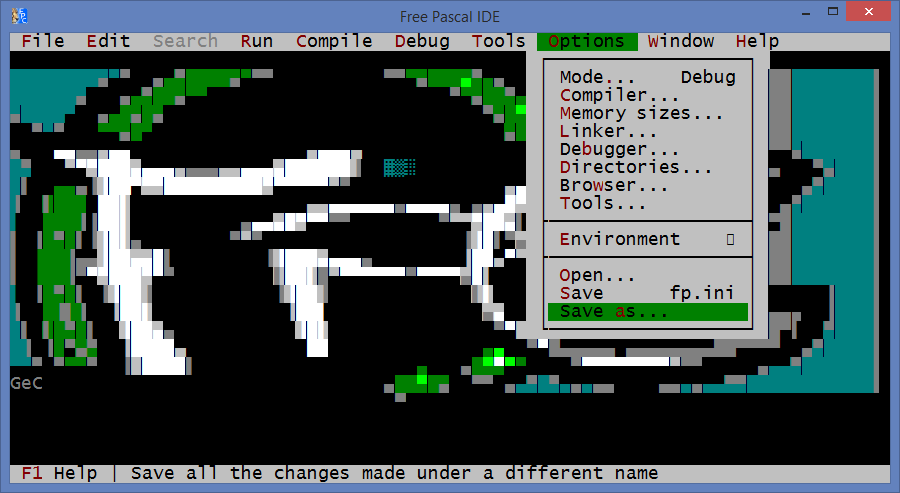
Нажимаем «Save as. ».
На экране появится окно для выбора имени файла, в который мы хотим сохранить настройки Free Pascal. Выберите папку «C:FPC3.0.0bini386-win32» (обратите внимание, что выбранная вами папка отображается внизу диалогового окна, под списком файлов, в прямоугольной области синего цвета).
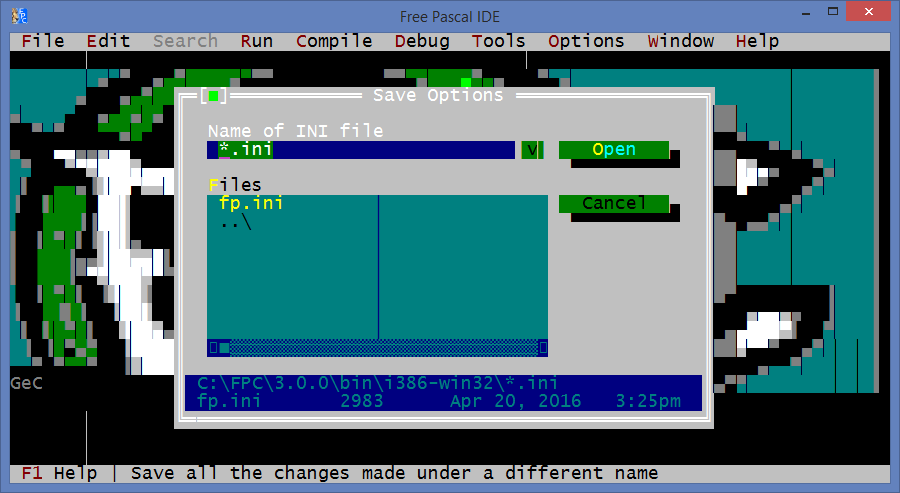
В качестве имени файла укажите «fp.ini». Далее нажмите «Open». Если такой файл уже есть, Free Pascal спросит: «File fp.ini already exists. Overwrite?». («Файл fp.ini уже существует. Перезаписать?»).
Нажмите «Yes» («Да»).
Этап 5. Добавляем шрифты для графического режима
Хотя шрифты для графического режима, возможно, понадобятся нам не скоро, будет лучше, если мы закроем этот вопрос сейчас, чтобы позже к нему не возвращаться.
Скачайте файл: bgi.zip (68 Кб).
Распакуйте архив в папку «C:FPC3.0.0». В папке «3.0.0» у вас должна будет появиться новая папка «bgi» с 10 файлами с расширением «.chr» внутри.
Этап 6. Создаем рабочую папку
Запустите Проводник или любой файловый менеджер. Перейдите на диск C. Откройте папку «C:FPC3.0.0» и создайте в ней папку «work». В папке «work» мы будем хранить все наши программы, написанные на Паскале.
Вот теперь мы готовы к работе!
Источник: ksirov.ru